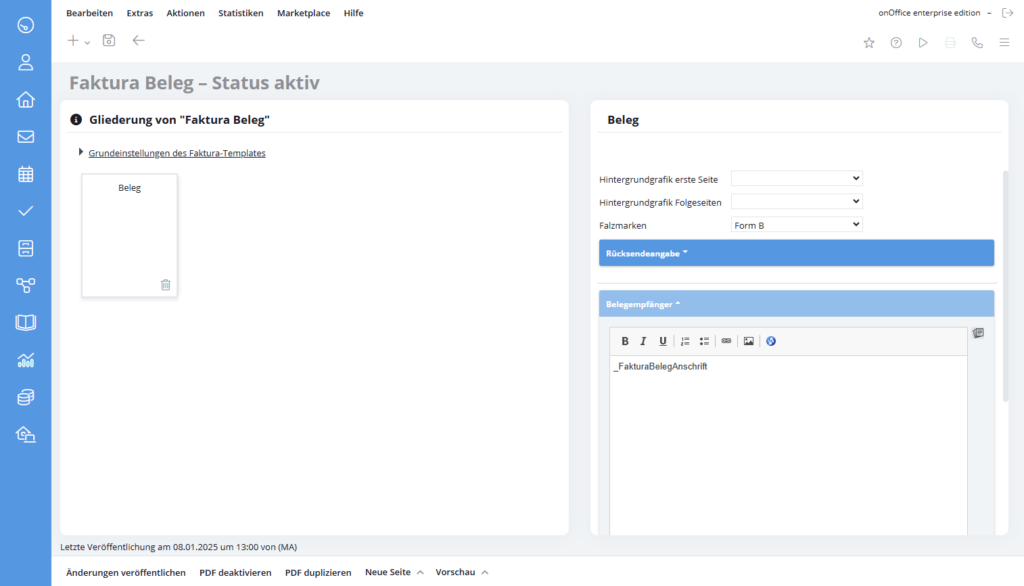Estás aquí: Home / Módulos adicionales / Faktura / Plantillas de Faktura
Faktura
Plantillas de Faktura
Para enviar facturas o notas de crédito a sus clientes, se necesitan plantillas de factura adecuadas para los documentos PDF y los correos electrónicos a los clientes. El recibo en PDF se envía como archivo adjunto a un correo electrónico.
Las plantillas a utilizar se establecen en los ajustes básicos de Faktura.
Las plantillas estándar para recibos ya están preestablecidas y pueden utilizarse.
Crear plantillas
Crear plantilla de documento en el diseñador de PDF
Para personalizar sus facturas, puede crear y utilizar sus propias plantillas de facturas.
Para ello, cree primero una plantilla de carta Faktura en el diseñador de PDF a través de Editar >> Diseñador de PDF >> + Símbolo .
Elija entre documento (DIN 5008 A) o documento (DIN 5008 B) para una plantilla de Faktura y asígnele un nombre.
La configuración funciona como para las plantillas normales de cartas en PDF. Todos los ajustes se explican con más detalle en la página de ayuda de las plantillas de cartas en PDF.
Puede configurar los ajustes básicos habituales para las cartas. Los colores, tipos y tamaños de letra son ajustables. Los gráficos de fondo, el logotipo y los márgenes de página son configurables. Además, se puede activar y personalizar un pie de página y una cabecera en los ajustes avanzados.
El gráfico de fondo, la información de devolución, el destinatario y la cabecera de documento se definen para la página del vale. Las macros de Faktura pueden utilizarse en todos los ámbitos. Además, se puede añadir una página individual a la carta. En ella puede adjuntar sus propios documentos o archivos de la propiedad a la carta mediante la función de documento.
A través de Vista previa en la barra de acciones puede ver cómo quedaría la factura en PDF. La factura PDF generada se marca como vista previa mediante una marca de agua. Utilice «Seleccionar documento» para seleccionar los datos para los que debe crearse una vista previa. La plantilla de la carta en PDF, la referencia del contacto y asientos deben establecerse. Una vista previa de una factura podría tener este aspecto, por ejemplo:
Si está satisfecho con la plantilla de Faktura, puede publicarla mediante «Publicar cambios». A continuación, se puede utilizar en la gestión de plantillas para modelos de cartas de Faktura.
Crear una plantilla de carta en la gestión de plantillas
A través de Editar>> Plantillas / Archivos >> Plantillas de Cartas en PDF >> + Símbolo se crea una nueva plantilla de carta Faktura.
Seleccione «Plantilla de Faktura» en la categoría. En Plantilla, seleccione una plantilla de Faktura del Diseñador de PDF. Después de crear, puede definir el contenido.
El contenido se divide en introducción, los puntos del vale y más detalles. Se pueden utilizar las macros de Faktura . Puede aplicar formato a través de la barra de herramientas del editor CK. En archivos adjuntos, se pueden definir otros archivos adjuntos que se enviarán junto con el recibo.
Una vez guardada, la plantilla puede seleccionarse en los ajustes básicos en plantillas como plantilla PDF para facturas o notas de crédito y utilizarse para la Faktura.
Configura la factura PDF o la nota de crédito PDF. Se envía a sus clientes como archivo adjunto por correo electrónico.
Crear plantilla de correo electrónico
Una plantilla de correo electrónico para el correo electrónico al cliente se puede crear a través de Editar >> Plantillas / Archivos >> Plantillas de correo electrónico >> +Símbolo .
Aquí no hay nada especial que destacar sobre Faktura, la ayuda general para plantillas de correo electrónico se puede encontrar aquí. Se pueden utilizar macros de Faktura.
La plantilla de muestra «Factura – Envío de facturas» tiene el aspecto que se muestra en la imagen y puede ser personalizada por usted.
Una vez guardada, la plantilla puede seleccionarse en los ajustes básicos, en plantillas, como plantilla de correo electrónico y utilizarse para la Faktura.
Aquí se describe cómo crear documentos concretos para los clientes a partir de estas plantillas creadas.

 Entrada
Entrada Panel de control
Panel de control Contactos
Contactos Inmuebles
Inmuebles Correo electrónico
Correo electrónico Calendario
Calendario Tareas
Tareas Análisis de valor del inmueble
Análisis de valor del inmueble Configurador de estadísticas
Configurador de estadísticas Envío automático de exposés
Envío automático de exposés Estadística del inmueble / contactos
Estadística del inmueble / contactos Factura
Factura Gestión de procesos
Gestión de procesos Gestión de proyectos
Gestión de proyectos Gestor de solicitudes
Gestor de solicitudes Grupos
Grupos Intranet
Intranet Marketing-Box
Marketing-Box Módulo multilingüe
Módulo multilingüe Módulo multipropiedad
Módulo multipropiedad onOffice Sync
onOffice Sync Panel de captación
Panel de captación Panel de resultados
Panel de resultados Presentación modo TV escaparate
Presentación modo TV escaparate Presentaciones PDFs
Presentaciones PDFs Registro de la jornada laboral
Registro de la jornada laboral Smart site 2.0
Smart site 2.0 Acceso rápido
Acceso rápido Actualización masiva
Actualización masiva Ajustes
Ajustes Cálculo con fórmulas
Cálculo con fórmulas Comunicación con los clientes
Comunicación con los clientes Contactos desde el Portapapeles
Contactos desde el Portapapeles Enlaces favorito
Enlaces favorito Herramientas externas
Herramientas externas Importación de inmuebles
Importación de inmuebles Módulos de texto
Módulos de texto Plantillas
Plantillas Portales
Portales onOffice-MLS
onOffice-MLS Tutoriales
Tutoriales Paso a paso
Paso a paso